目次
不要な文字列を消す
目的
以下のような文字列があり、秀丸の置換え機能と正規表現で「>」より左の文字列を消します。
before
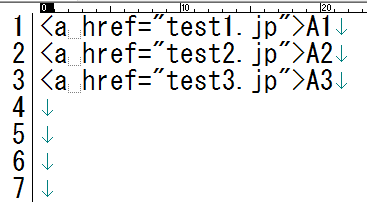
after
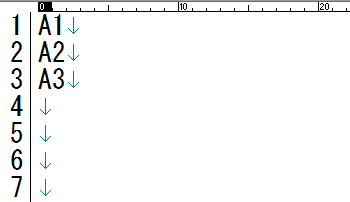
手順
1.「検索」>「置換」をクリックして置換のダイアログを表示します。
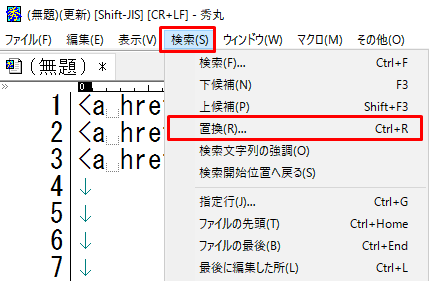
2.置換のダイアログに以下を入力します。
・「検索」に検索する文字「<a.*>」をセットします。
「.」は改行を除く任意の1文字です
「*」は、直前のパターンの0回以上の繰り返しです
<a >は、元の文字列です
・「置換」には何も入力していない状態にします。
・「正規表現」にチェックを入れます。
・「全置換」を押します。
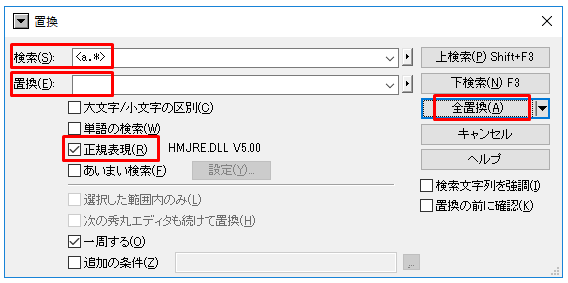
実行すると左にあった文字列が消えます。
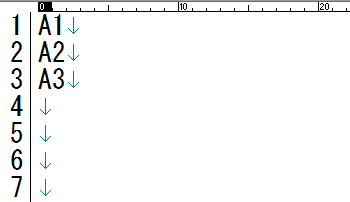
半角空白と全角空白を消す
目的
秀丸の置換え機能と正規表現の「( | )」より半角空白と全角空白を消します。
|は、パイプといいorを表します。
before
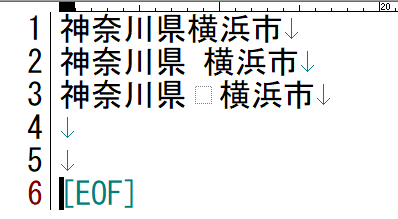
after
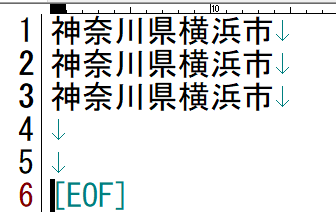
手順
1.「検索」>「置換」をクリックして置換のダイアログを表示します。
2.置換のダイアログに以下を入力します。
・「検索」に検索する文字「( | )」をセットします。
|(パイプ)の左側は、半角空白にします。
|(パイプ)の右側は、全角空白にします。
両端のかっこ()は、見やすくするために追加しています。なくても実行できます。
・「置換」には何も入力していない状態にします。
・「正規表現」にチェックを入れます。
・「全置換」を押します。
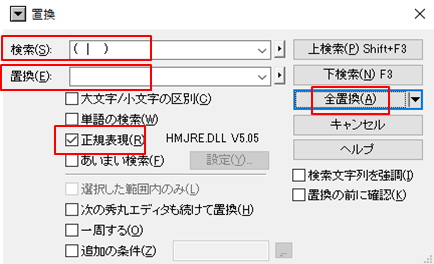
関連の記事
